Chìa khóa để tạo bưu thiếp được chọn mẫu phù hợp. Nếu bạn sẽ in bưu thiếp của mình trên một thẻ chứng khoán của nhà sản xuất cụ thể, chẳng hạn như Avery 3263 với kích thước 5,5 x 4,25 inch, thì đó là một ý kiến hay để tìm mẫu Avery hoặc một mẫu có các kích thước chính xác.
Để tìm và sử dụng mẫu của nhà sản xuất cụ thể
-
Bắt đầu Publisher và bấm dựng sẵn.
-
Trong danh sách các loại ấn phẩm, cuộn xuống và chọn bưu thiếp.
-
Cuộn xuống dưới cùng của mẫu bưu thiếp để tìm nhà sản xuất cụ thể mà bạn sẽ sử dụng, sau đó tìm chứng khoán thẻ cụ thể.
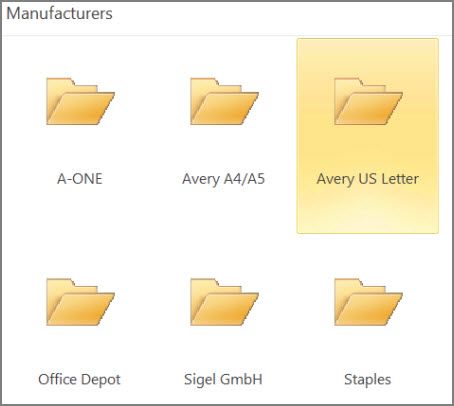
-
Tìm chứng khoán thẻ cụ thể và chọn nó.
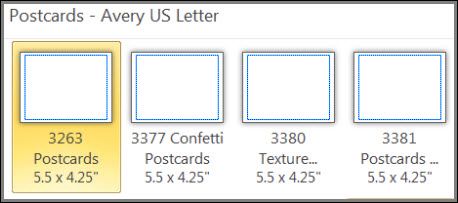
-
Mô tả mẫu, ở phía bên tay phải, sẽ cho bạn biết cách thức mẫu sẽ in trên giấy 8,5 x 11 inch.
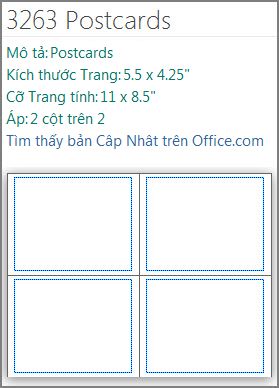
-
Trong phần tùy chỉnh , bạn có thể thay đổi màu và lược đồ phông chữ và thông tin doanh nghiệp.
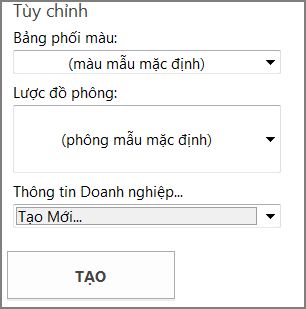
-
Bấm vào tạo và sau đó thêm bất kỳ ảnh và văn bản nào bạn muốn.
Nếu bạn đang làm bưu thiếp 2 mặt, hãy đặt mọi thứ cho mặt trước của bưu thiếp ở phía bên của mẫu và đặt mọi thứ cho mặt sau của bưu thiếp ở phía bên kia của mẫu. Sau đó, in chúng bằng hai mặt.
Nếu bạn đang làm bưu thiếp một mặt, chỉ cần in ra.
Sử dụng các mẫu khác
Nếu bạn muốn sử dụng một mẫu khác với một nhà sản xuất bạn cần phải đảm bảo rằng các bưu thiếp sẽ phù hợp với chứng khoán trên giấy của bạn. Mẫu x 8,5 inch 5,5 phù hợp với hai bưu thiếp trên tờ giấy 8,5 x 11 inch, và Mẫu 4,25 x 5 inch khớp với bốn bưu thiếp trên tờ 8,5 x 11 inch.
-
Bắt đầu Publisher và nhập bưu thiếp vào hộp Tìm kiếm mẫu trực tuyến , hoặc bấm dựng sẵn và cuộn để chọn bưu thiếp.
-
Chọn mẫu phù hợp nhất với nhu cầu của bạn.
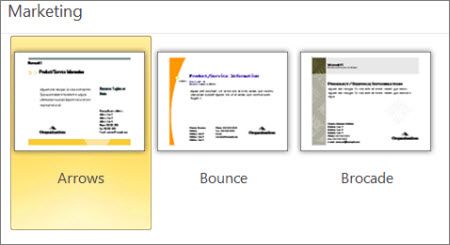
-
Nếu bạn đã chọn một trong các mẫu tích hợp sẵn, bạn có thể thay đổi màu và lược đồ phông chữ và thông tin doanh nghiệp. Nếu bạn đang in hai mặt, bạn cũng có thể tùy chỉnh những gì bạn muốn đặt ở hai bên của bưu thiếp.
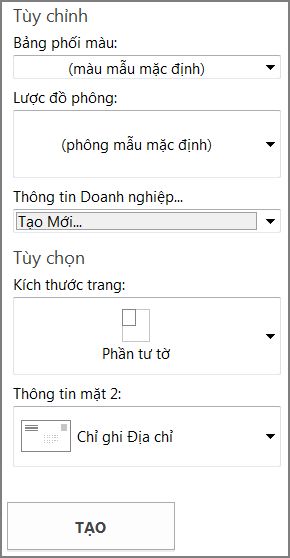
-
Bấm vào tạo và sau đó thêm bất kỳ hình ảnh và văn bản nào bạn muốn.










